ネトセツでは個別で相談を無料で受け付けています。
記事を読んでも悩みが解決できない場合、ネット通信・回線を良いもの&費用を安くしたい場合など、どこに相談したらいいか迷っている方は直接ネトセツへ気軽にご相談ください。
公式LINEから相談 ▶ LINE@
SNSから相談 ▶ X(旧Twitter)DMにて
問い合わせが多くて返信が遅くなる場合もありますが、その時はごめんなさい。
記事を読んでも悩みが解決できない場合、ネット通信・回線を良いもの&費用を安くしたい場合など、どこに相談したらいいか迷っている方は直接ネトセツへ気軽にご相談ください。
公式LINEから相談 ▶ LINE@
SNSから相談 ▶ X(旧Twitter)DMにて

Google Nest Hubの初期設定の流れを解説します。
本体には設定における説明書などは入っておらず、アプリの流れに沿って設定を行うようになっています。
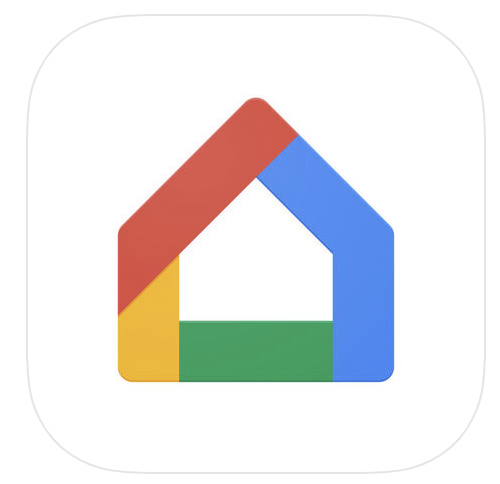
まずはスマートフォンにGoogleHomeアプリをインストールする必要があります。
またGoogle Nest Hubは電源アダプタを接続し電源を予め入れておきましょう。
すると1台のデバイスが見つかりましたと表示されるのでそれを選択し、セットアップをタップします。
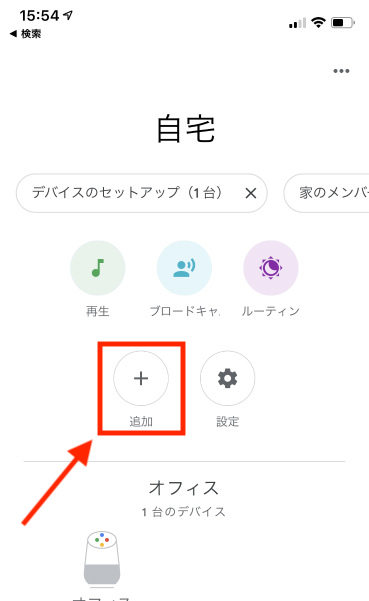
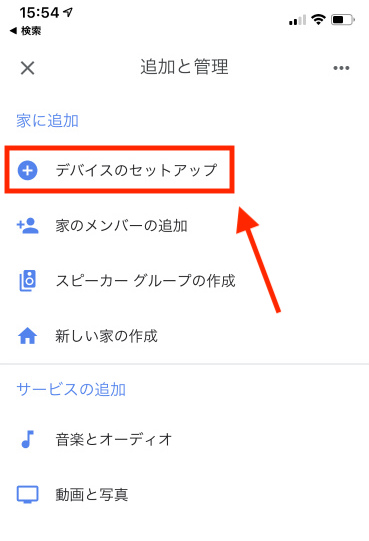
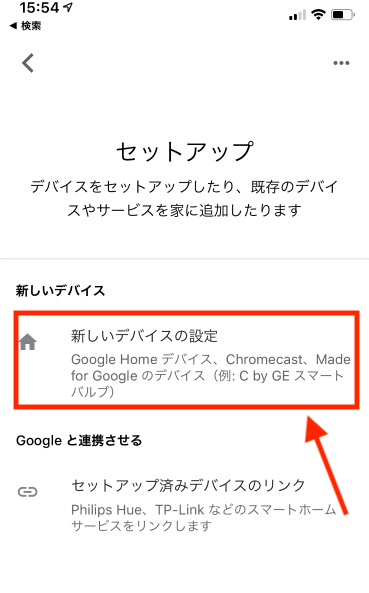
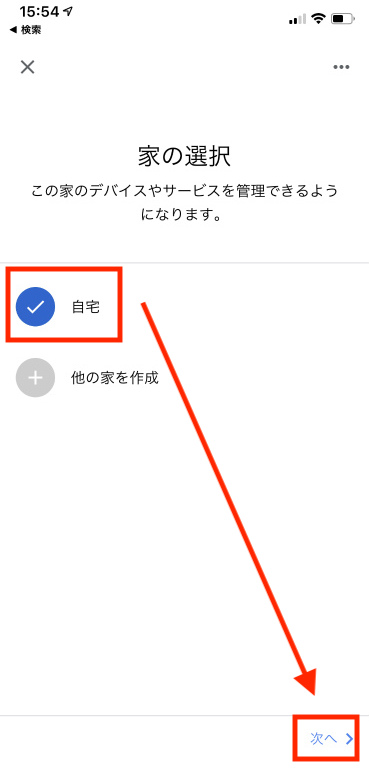
もともと自宅やオフィスなどで場所を作成している場合はそのままチェックを入れて次へをタップして問題ありませんが、初めての場合は「家」「オフィス」などを作成してください。
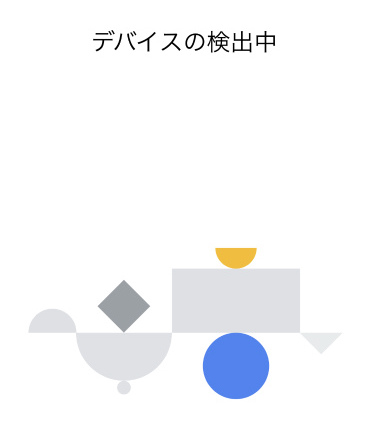
デバイスの検出中となりGoogle Nest Hubを検出できればOKです。
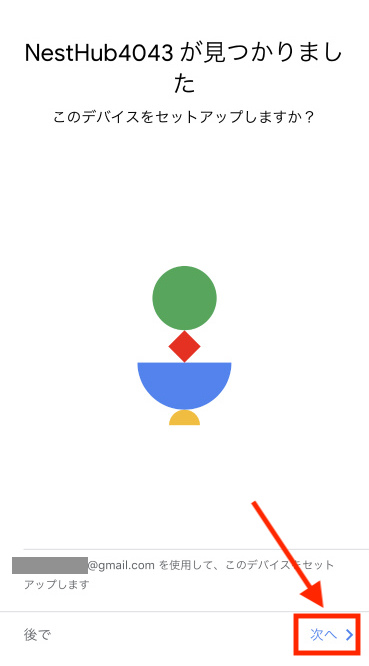
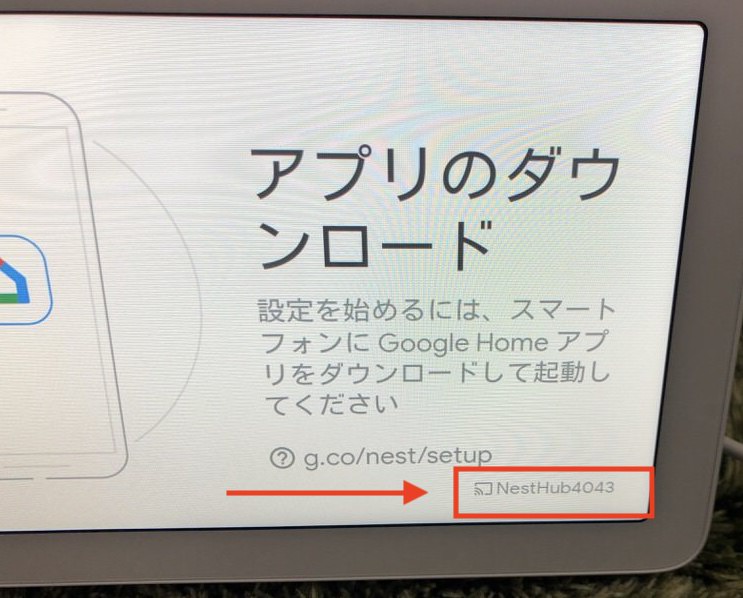
実際に手元にあるGoogle Nest Hubと同じ数字が表示されていれば問題ありません。そしたら「次へ」をタップしてください。
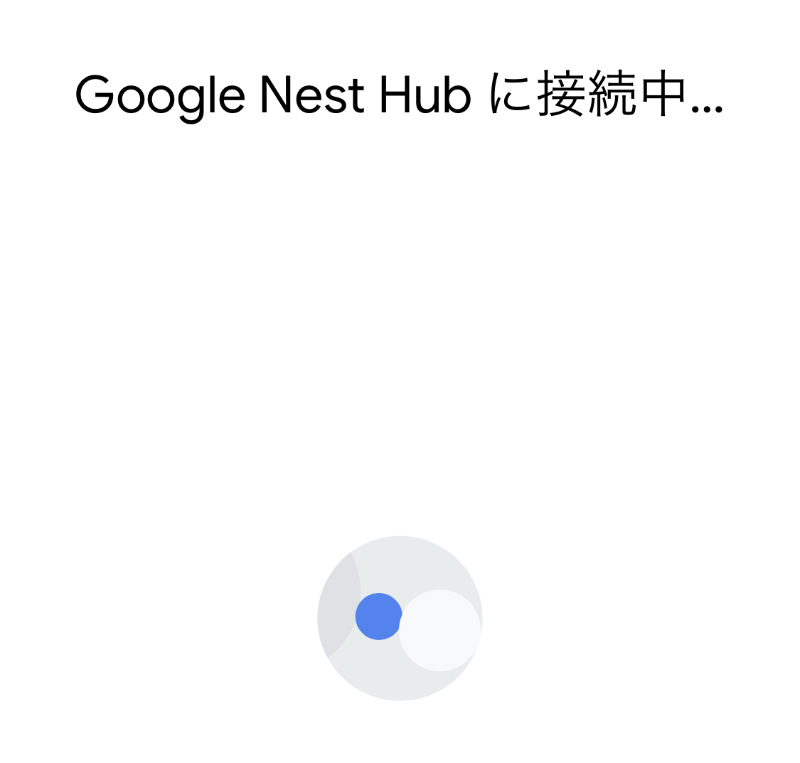
「Google Nest Hubの接続中・・」と表示され
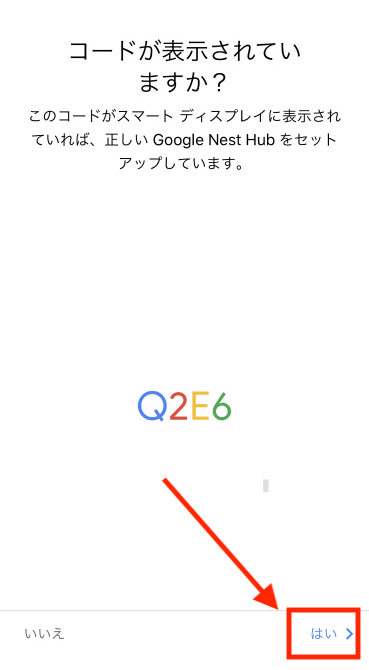
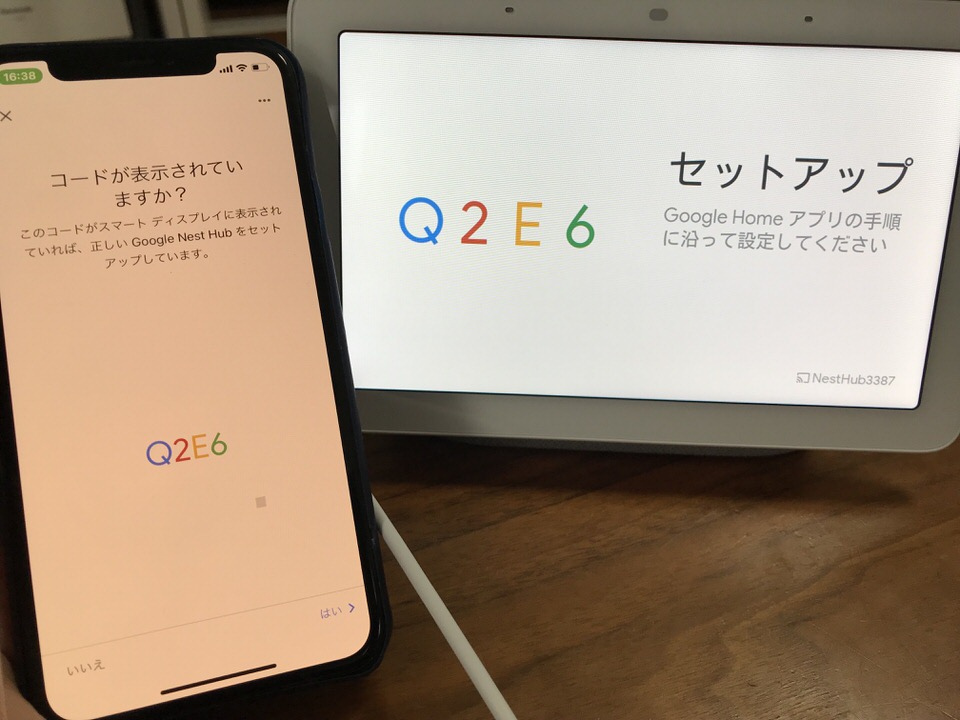
このコードはGoogle Nest Hub本体側に表示されるコードです。これと同じであれば「はい」をタップしてください。
※異なる場合はやり直してください。
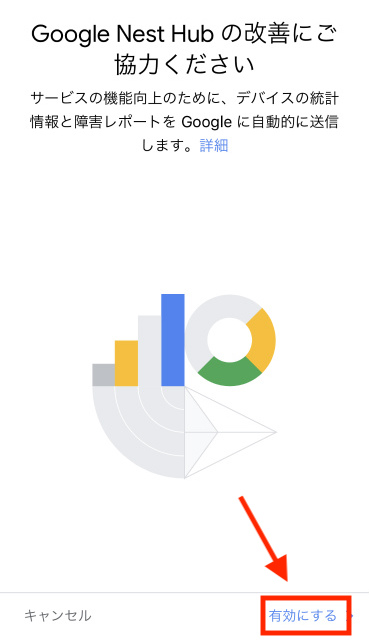
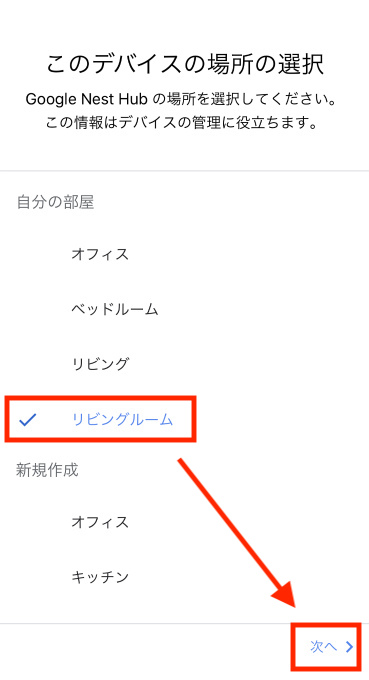
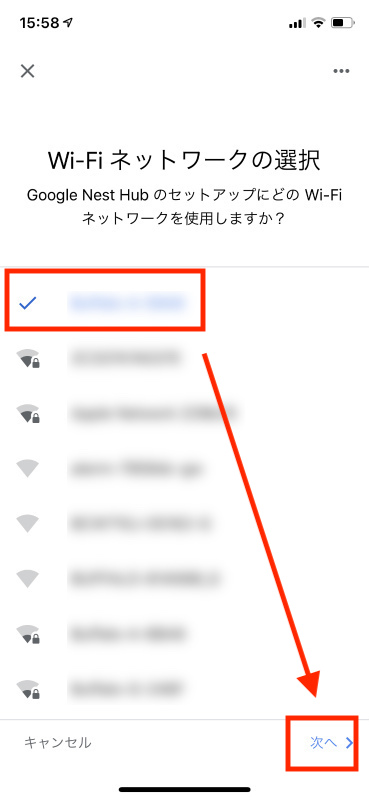
Wi-Fiネットワークの設定は現在接続しているスマホのWi-Fiネットワーク名にチェックが入っています。
基本的に同じWi-Fiネットワーク内でなければならないのでWi-Fi名に間違いがなければそのまま「次へ」をタップしてください。
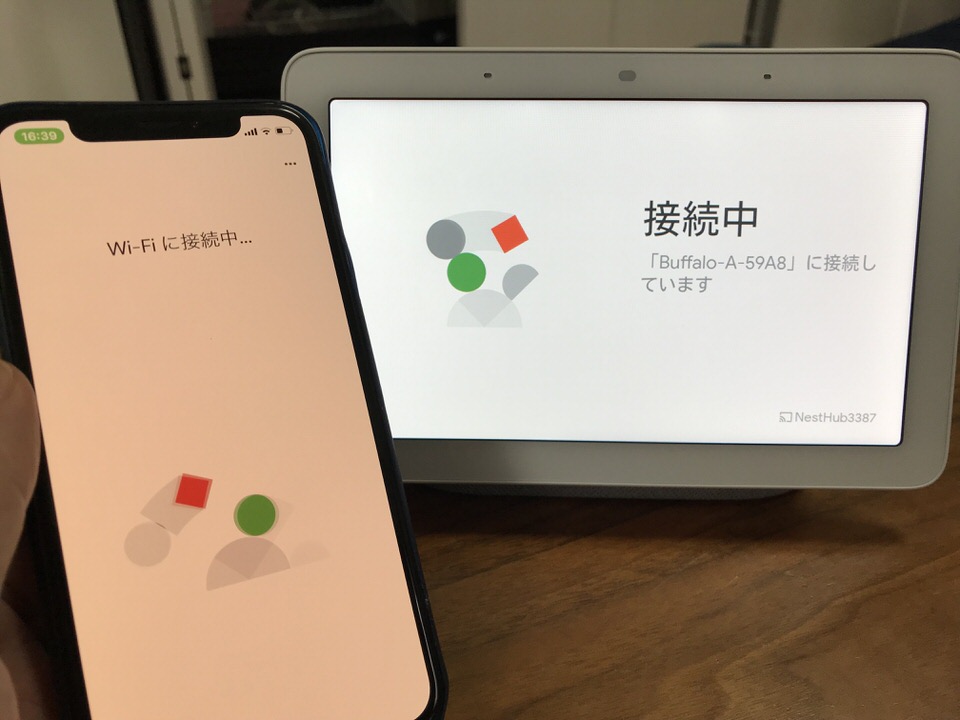
Wi-Fiに接続し無事接続が完了すれば
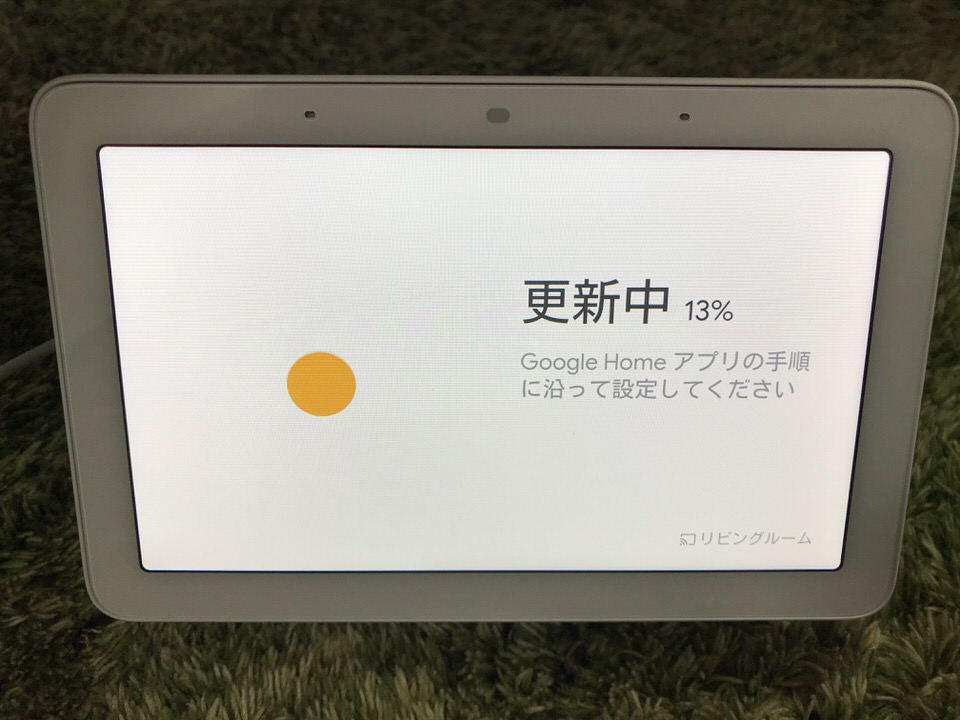
Google Nest Hub側で更新が開始されます。また途中再起動も行われます。
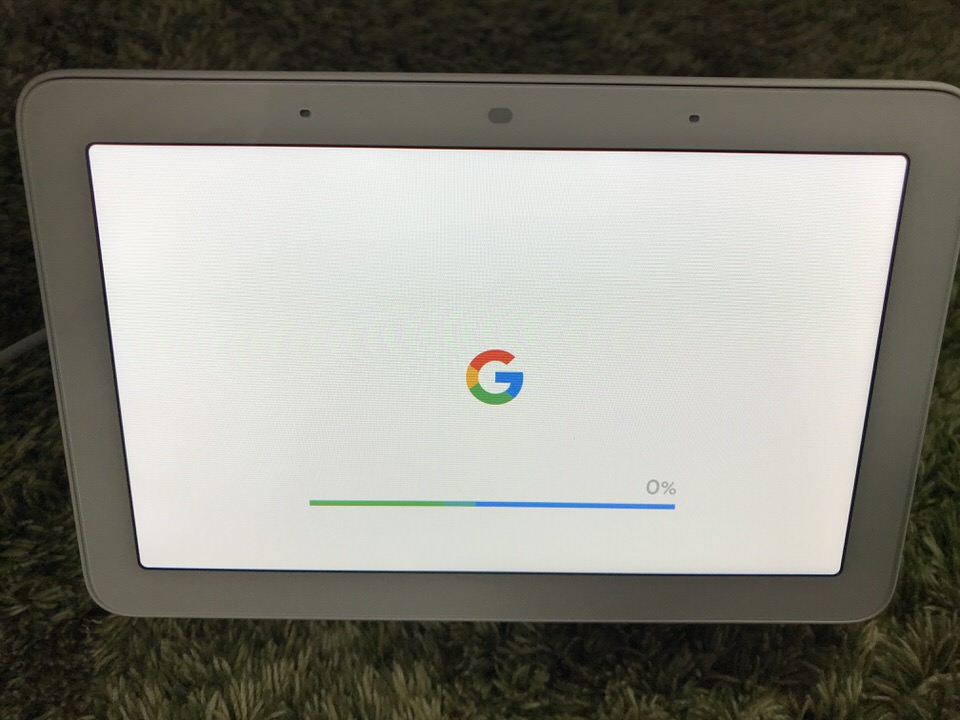
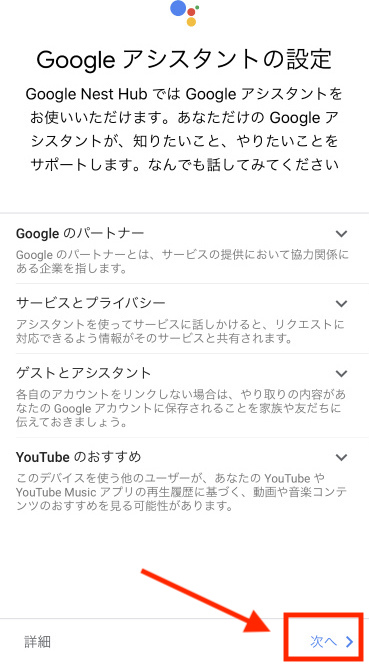
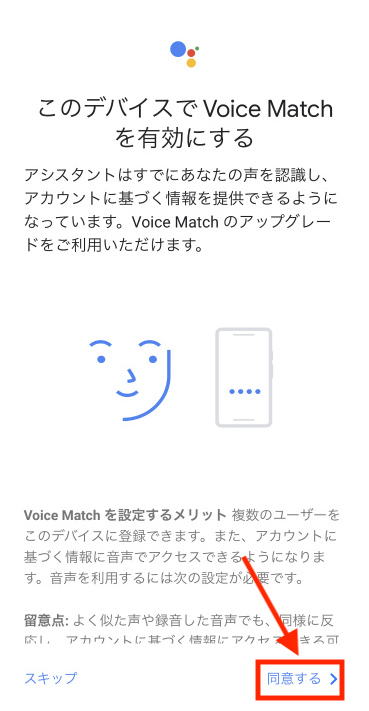
ここでOKGoogleを何度か伝えて初期設定を行います。もしもすでにGoogleHomeなどで設定済みの場合は設定項目は現れません。
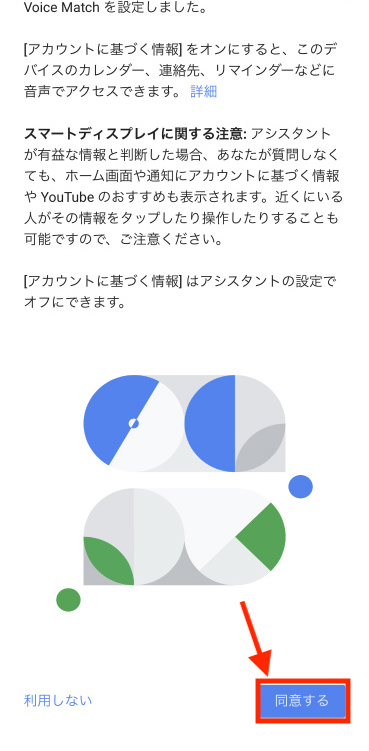
Voice Matchを設定しました・・・という項目で「同意する」をタップ
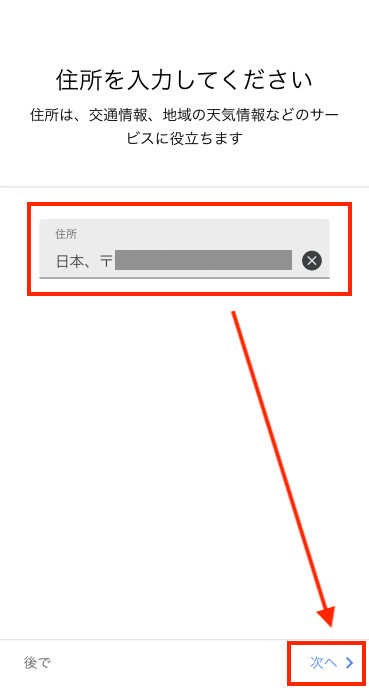
OKGoogleと語りかけ、交通情報や天気情報などの情報取得のため、住所は正しく入力して「次へ」をタップしましょう。
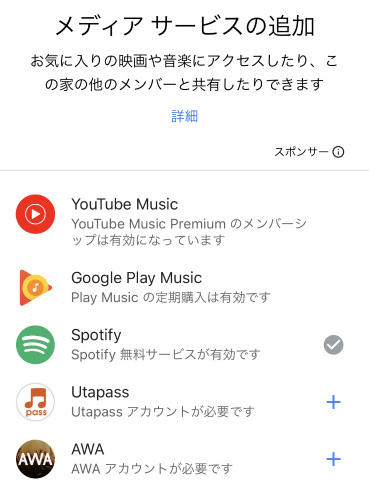
ここでは現在スマホで利用している音楽サービスを連携する設定画面です。ここでもしもスマホ側にインストールされていないアプリがあれば追加することができます。
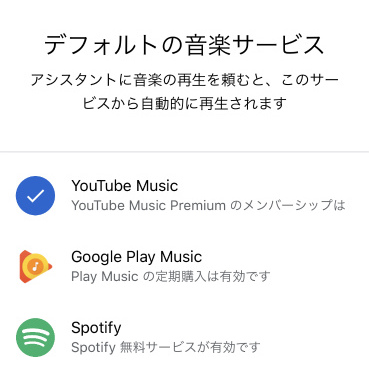
またデフォルトで再生する音楽サービスを選択して「次へ」をタップします。
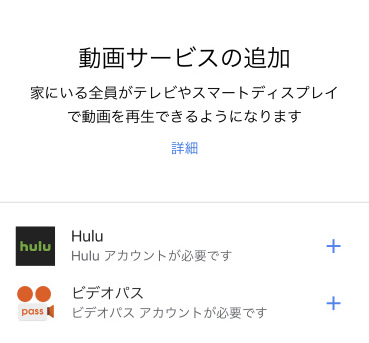
YouTube以外の動画配信サービスについては希望があれば+をタップしてアカウントのログインを行いましょう。問題なければ「次へ」をタップします。
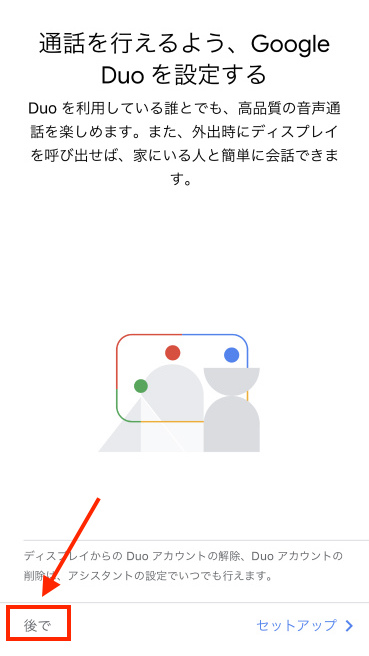
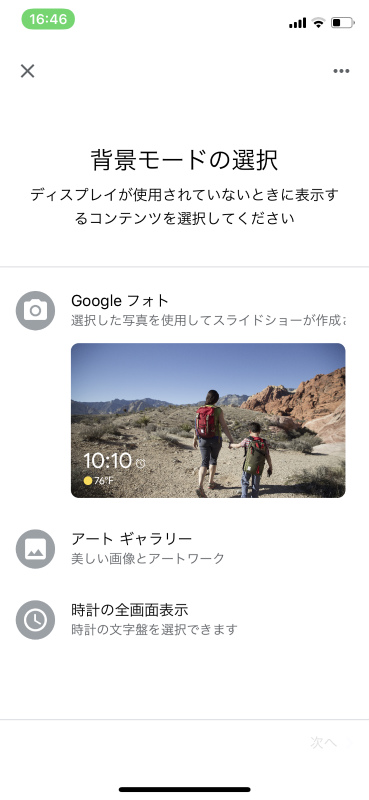
背景モードとはGoogle Nest Hubの何も操作をしていない状況の画面表示のことを言います。
・Googleフォト
・アートギャラリー
・時計の全画面表示
のいずれかを選択してください。この設定はいつでもGoogleHomeアプリから変更ができます。

すると今まで設定してきた情報の確認画面が表示されるので問題がなければ「次へ」をタップしてください。
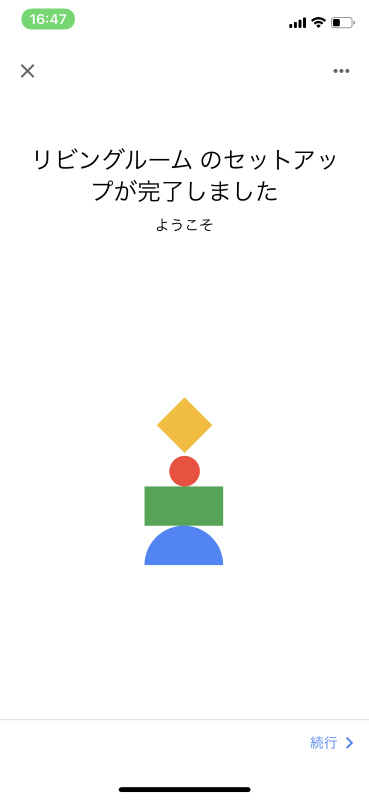
◯◯のセットアップが完了しましたと表示されるので「続行」をタップしてください。
すると次に
・アンビエントEQ光センサー
・マイクミュートスイッチ
・音量調節
の説明が表示されるのでそのまま読んで理解したらすべて「次へ」をタップしてください。
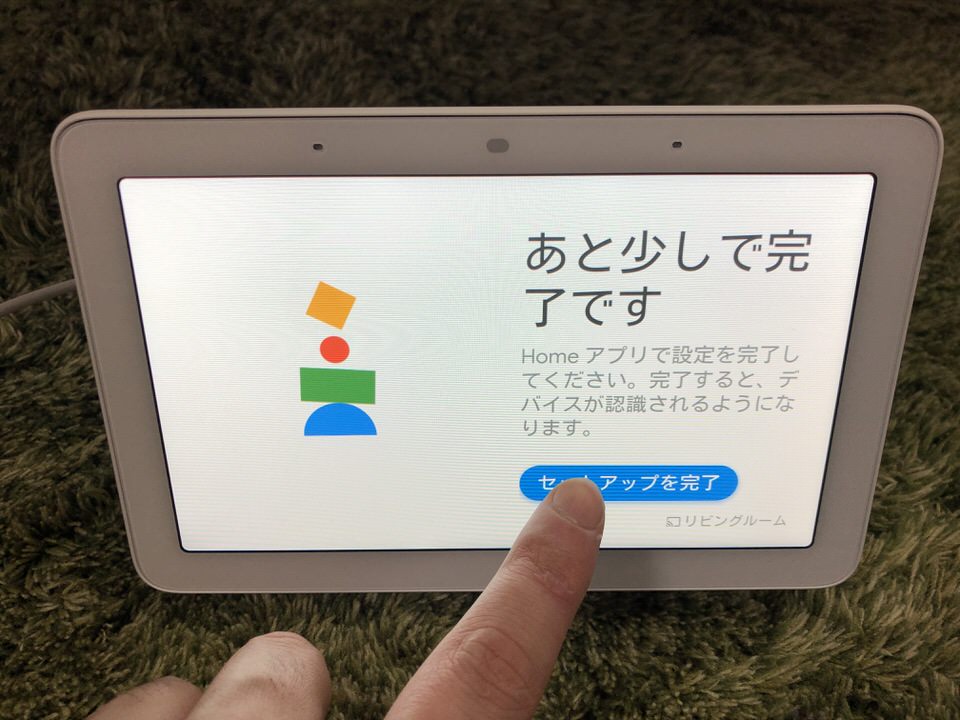
ここでセットアップ完了を押すとGoogle Nest Hub側で2〜3分程度の使い方解説の動画が再生されるのでその動画が終了したらすべての設定が完了です。
お疲れ様でした。これで以上です。
設定を行っている中でしばらく時間を開けてしまったり、電源を落としてしまったなどの理由で正常にセットアップがされない、もしくは検出されない、接続されないなどのトラブルに見舞われた時はリセットを試してみてください。

Google Nest Hubの初期化方法は本体背面にある「ボリュームボタン」の長押しで行います。

このボリュームボタンの上、下方向関係なく1分ほど長押しをしてください。
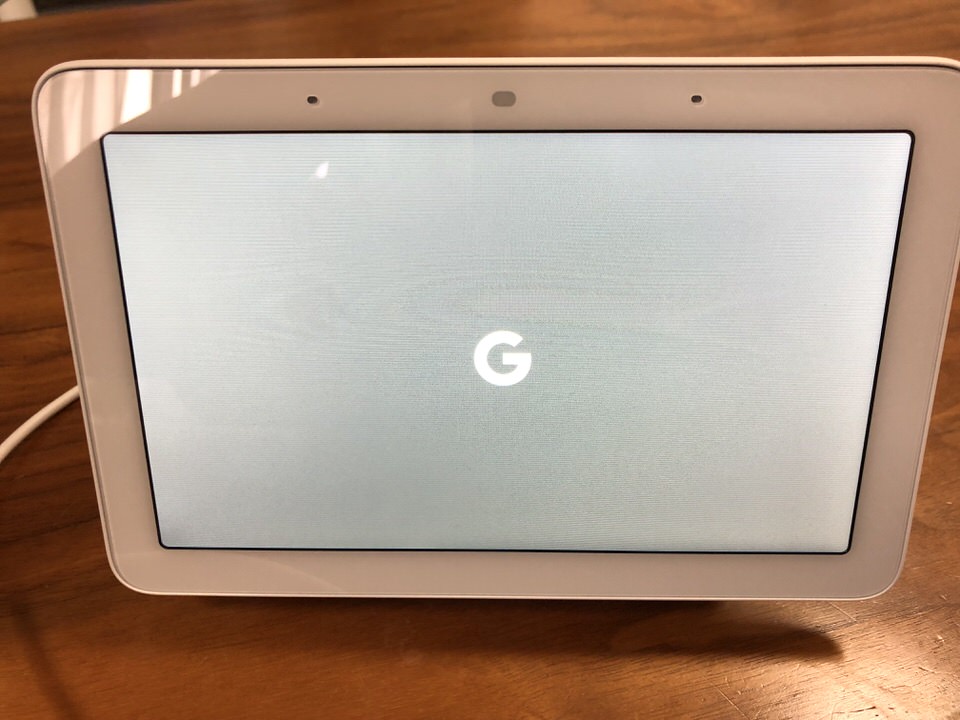
すると液晶ディスプレイ画面上で灰色に白のGマークが表示されます。これで初期のセットアップ画面が表示されれば初期化(リセット)は完了です。
記事を読んでも悩みが解決できない場合、ネット通信・回線を良いもの&費用を安くしたい場合など、どこに相談したらいいか迷っている方は直接ネトセツへ気軽にご相談ください。
公式LINEから相談 ▶ LINE@
SNSから相談 ▶ X(旧Twitter)DMにて
診断
あなたに合うネット(WiFi)サービスが見つかる
※該当する項目を選択していくだけ
コメント
コメント一覧 (4件)
とても良い説明で使いやすくなりました。ありがとうございます。
お役に立ててよかったです(・∀・)
迷う事なく設定完了できました。ありがとうございました
お役に立ててよかったです(^o^)